연락처는 OnePlus 휴대폰에 저장된 가장 귀중한 데이터 중 하나입니다. 기기를 바꾸거나 , 백업을 만들거나, 업무상 대량의 연락처 정보를 관리할 때 연락처를 Excel로 내보내면 훨씬 더 간편하게 작업할 수 있습니다. Excel 파일을 사용하면 휴대폰에만 의존하지 않고도 연락처 정보를 정리, 편집 및 공유할 수 있습니다.
OnePlus 연락처를 Excel로 내보내는 방법을 궁금해하신다면, 이 글에서 전문 도구, Google 주소록, VCF 파일, 또는 타사 앱, 이렇게 세 가지 실용적인 솔루션을 안내해 드립니다. 각 방법마다 장점이 있으므로 상황에 가장 적합한 방법을 선택하면 됩니다.
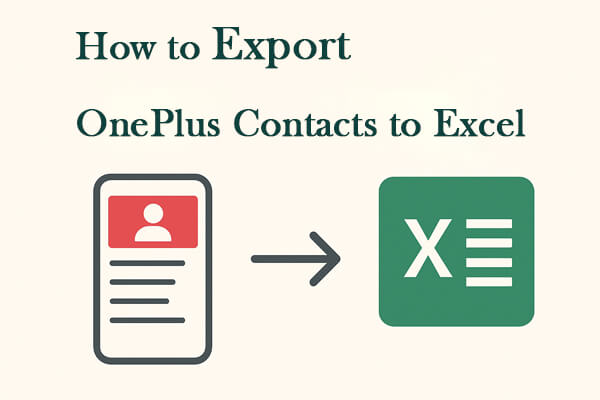
OnePlus 휴대폰에 연락처를 Excel로 내보내는 기능이 내장되어 있는지 확실하지 않거나, 모든 연락처를 한 번에 빠르게 내보내고 싶다면 Coolmuster Android Assistant 최고의 선택입니다. 이 전문적인 Android 관리 도구를 사용하면 휴대폰과 컴퓨터 간에 연락처 및 기타 데이터를 간편하게 전송할 수 있습니다. 연락처 내보내기 외에도 문자 메시지 송수신/전달/삭제 , 앱 삭제 또는 설치 등 컴퓨터에서 직접 Android 데이터를 관리할 수 있습니다.
Coolmuster Android Assistant 의 주요 기능
Coolmuster Android Assistant 사용하여 OnePlus 연락처를 내보내는 단계:
01 Coolmuster Android Assistant 컴퓨터에 다운로드하여 설치하세요( Windows 및 Mac 에서 사용 가능).
02 OnePlus 휴대폰을 USB 케이블로 컴퓨터에 연결하고 메시지가 표시되면 USB 디버깅을 활성화합니다.

03 기기가 인식되면 왼쪽 패널에서 "연락처"를 선택하세요.

04 연락처 목록을 미리 보고 필요한 연락처만 선택하거나, 모든 연락처를 선택하세요. "내보내기"를 클릭하고 CSV 형식을 선택하여 OnePlus 연락처를 컴퓨터에 저장하세요.

단계별 비디오 데모를 원하시면 이 튜토리얼을 시청해 보세요.
클라우드 기반 솔루션을 선호하신다면 Google 주소록을 통해 OnePlus 연락처를 내보낼 수 있습니다. 이 방법에는 타사 데스크톱 소프트웨어가 필요하지 않지만, 먼저 OnePlus 연락처를 Google 계정과 동기화해야 합니다.
Google 연락처를 통해 연락처를 내보내는 단계
1단계. OnePlus 휴대폰에서 "설정" > "계정" > "Google"로 이동하여 연락처 동기화가 활성화되어 있는지 확인하세요.
2단계. 컴퓨터에서 브라우저를 열고 동일한 Google 계정으로 Google 연락처 에 로그인합니다.
3단계. 내보내려는 연락처를 선택하거나 "모두 선택"을 선택하세요.
4단계. 세 개의 점 메뉴(추가 작업)를 클릭하고 "내보내기"를 선택합니다.
5단계. "Google CSV" 또는 "Outlook CSV"를 선택합니다(두 가지 모두 Excel에서 열 수 있습니다).

6단계. 파일을 다운로드하고 Excel에서 열어 연락처를 관리하세요.
VCF 파일(vCard 파일이라고도 함)은 연락처 정보를 저장하는 표준 형식입니다. OnePlus를 포함한 대부분의 Android 휴대폰에는 연락처를 VCF 파일로 내보내는 옵션이 내장되어 있습니다. VCF 파일을 받으면 Google 주소록, Microsoft Excel 또는 온라인 변환기를 사용하여 Excel 형식으로 변환할 수 있습니다. 작동 방식은 다음과 같습니다.
1단계. OnePlus 휴대폰에서 연락처 앱을 엽니다.
2단계. 세 개의 점으로 구성된 메뉴(추가 옵션)를 탭하고 "설정" > "가져오기/내보내기" > ".vcf 파일로 내보내기"를 선택합니다.

3단계. 파일을 저장할 위치(내부 저장소 또는 SD 카드)를 선택하고 "저장"을 탭합니다.
4단계. 내보낸 .vcf 파일을 USB, 이메일 또는 클라우드 저장소를 통해 컴퓨터로 전송합니다.
5단계. VCF를 Excel로 변환하려면:
Google 연락처를 열고 VCF 파일을 가져온 다음 Excel에서 열리는 CSV 파일로 다시 내보냅니다.
또는 Excel에서 VCF 파일을 직접 열고 텍스트를 열로 기능을 사용하여 데이터를 구성합니다.
또 다른 방법은 Google Play 스토어에서 다운로드할 수 있는 Contacts To Excel과 같은 모바일 앱을 사용하는 것입니다. 이 앱은 휴대폰에서 바로 연락처를 Excel 또는 CSV 파일로 변환하도록 특별히 설계되었습니다.
다음 단계에 따라 Contacts To Excel 앱을 사용하여 OnePlus 연락처를 Excel로 내보내세요.
1단계. Google Play 스토어에서 Contacts To Excel을 다운로드하여 설치합니다.
2단계. 앱을 열고 필요한 권한을 부여하세요.
3단계. "연락처 내보내기"를 탭합니다.
4단계. 내보내기 형식(XLSX 또는 CSV)을 선택하세요. 앱에서 파일을 생성하고, 이 파일은 로컬에 저장하거나 이메일/클라우드 저장소를 통해 전송할 수 있습니다.

1. OnePlus 연락처를 Excel로 내보내려면 컴퓨터가 필요합니까?
항상 그런 것은 아닙니다. Coolmuster Android Assistant 나 Google Contacts를 사용하는 경우 컴퓨터가 필요합니다. 하지만 Contacts To Excel과 같은 앱을 사용하면 PC 없이도 OnePlus로 바로 연락처를 내보낼 수 있습니다.
2. CSV 파일과 Excel 파일의 차이점은 무엇입니까?
두 형식 모두 연락처를 내보내는 데 적합하지만, CSV가 더 보편적인 반면 Excel은 편집 및 구성에 더 많은 유연성을 제공합니다.
3. 연락처를 내보내면 OnePlus 휴대폰에 저장된 연락처가 삭제되나요?
아니요. 연락처를 내보내면 Excel 또는 CSV 형식의 데이터 사본만 생성됩니다. 나중에 수동으로 삭제하지 않는 한 연락처는 OnePlus에 안전하게 저장됩니다.
4. 일부 연락처가 휴대폰 저장소가 아닌 SIM 카드에 저장되어 있는 경우는 어떻게 되나요?
내보내기는 가능하지만, OnePlus 휴대폰에서 SIM 연락처를 연락처 앱으로 먼저 가져오는지 확인하세요. 다른 방법을 사용하기 전에 "연락처" > "설정" > "가져오기/내보내기" > "SIM에서 가져오기"로 이동하세요.
5. 한 번에 몇 개의 연락처를 내보낼 수 있나요?
엄격한 제한은 없습니다. Coolmuster Android Assistant 와 Google Contacts를 사용하면 수천 개의 연락처를 대량으로 내보낼 수 있습니다. 하지만 일부 무료 앱은 연락처 목록이 많을 경우 제한이 있거나 앱 내 구매가 필요할 수 있습니다.
적절한 도구를 알고 있다면 OnePlus 휴대폰에서 Excel로 연락처를 내보내는 것은 간단합니다.
OnePlus 연락처를 Excel로 내보내는 네 가지 방법을 알아보았으니, 이제 자신에게 가장 적합한 방법을 선택하세요. 가장 완벽하고 편리한 사용을 위해 Coolmuster Android Assistant 사용하는 것을 추천합니다.
관련 기사:
컴퓨터에서 OnePlus 휴대폰 연락처를 편집하는 방법: 4가지 실용적인 방법
컴퓨터에서 Android 휴대폰 연락처를 편집하는 방법 [완전 가이드]





